Vamos a explicarte cómo pasar contactos de Android a iPhone de forma sencilla, igual que ya te hemos enseñado cómo hacerlo al revés, o cómo pasarlos de Android a Android o de iPhone a iPhone. Así, si quieres cambiar de móvil y de sistema operativo, ya no vas a necesitar tener que escribir luego los contactos a mano en el nuevo dispositivo.
Afortunadamente, a día de hoy hacer este cambio es bastante sencillo, y te vamos a decir los dos métodos que tienes disponibles para hacerlo. El primero será para cuando estés estrenando iPhone y todavía no lo hayas configurado, y el resto es para los demás casos.
Si estrenas iPhone sólo necesitas una app
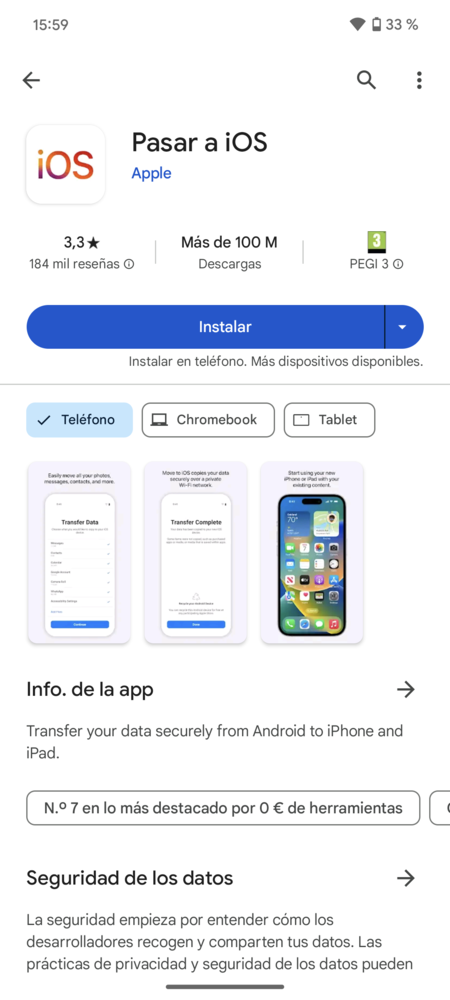
El primer método es para cuando has comprado un nuevo iPhone. Esto debes usarlo antes de empezar la configuración inicial del iPhone. Lo que tienes que hacer es descargarte en Android la app Pasar a iOS, que tienes disponible en Google Play.
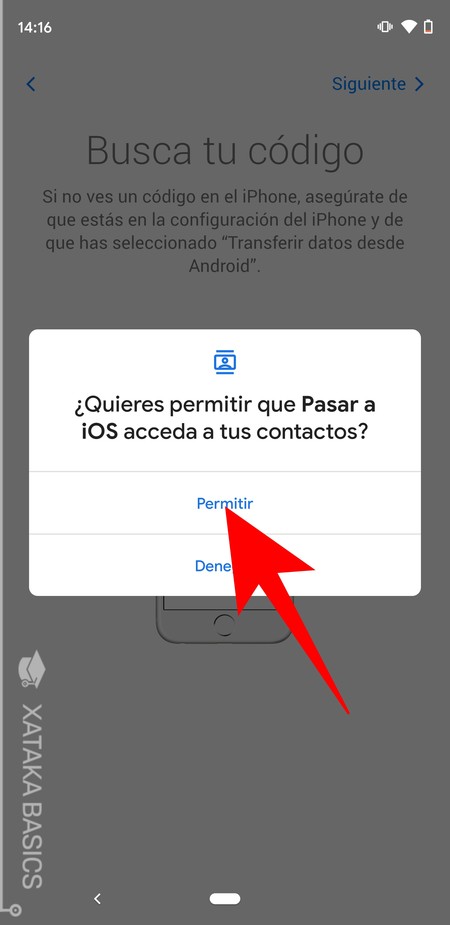
Inicia la aplicación con normalidad, y ve dándole a Continuar. Llegará el punto en el que vas a tener que darle a la app acceso a los contactos de tu móvil. Cuando te aparezca esta pantalla, tienes que pulsar en el botón de Permitir para dárselos y que los pueda llevar a iOS.
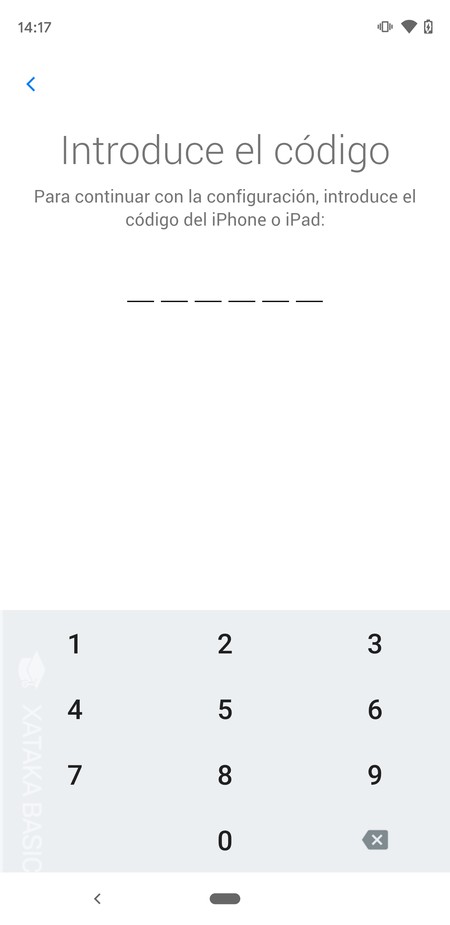
Ahora, la aplicación te llevará en Android a un punto en el que tienes que escribir un código. Bien, en este momento tienes que empezar a configurar tu nuevo iPhone, y en el proceso de configuración podrás seleccionar la opción de Transferir datos desde Android. Cuando pulses en esta opción, el proceso de configuración de iOS te mostrará el código que debes introducir en la a app de Android. Se establecerá la conexión y tus contactos irán al nuevo iPhone.
En el resto de casos
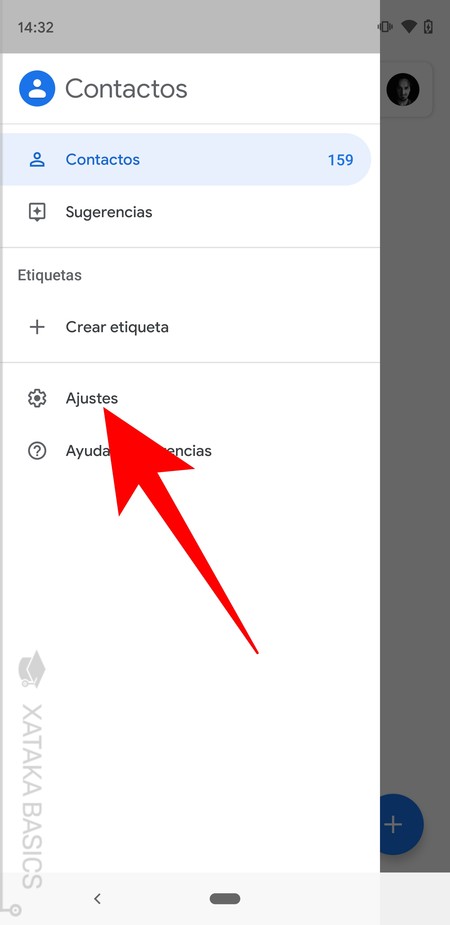
Y para el resto de casos, necesitarás tener tus contactos en tu cuenta de Google para importarlos. Aquí, vamos a empezar diciéndote cómo sincronizarlos, un proceso diferente en cada dispositivo. Si tus contactos ya están sincronizados en la cuenta, entonces los primeros tres pasos te los puedes saltar y puedes ir directo a cuando lo retomamos desde el iPhone. Lo primero es entrar en los ajustes de tu aplicación de contactos.
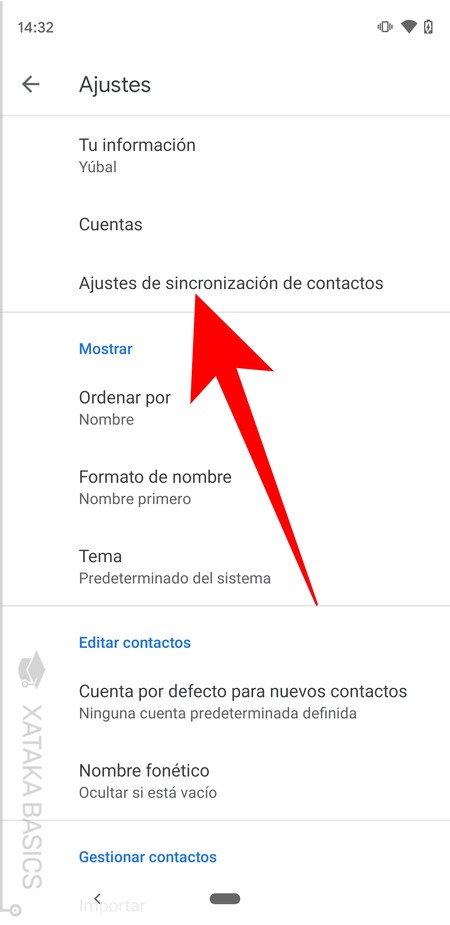
Una vez en los ajustes, todo va a depender de la aplicación que use tu móvil. Nosotros estamos utilizando la nativa, pero puede que el fabricante de tu dispositivo use otra. En cualquier caso, en los ajustes tendrás que buscar una opción para los ajustes de la sincronización de contactos, que en la app nativa de Google es la que ves en la captura.
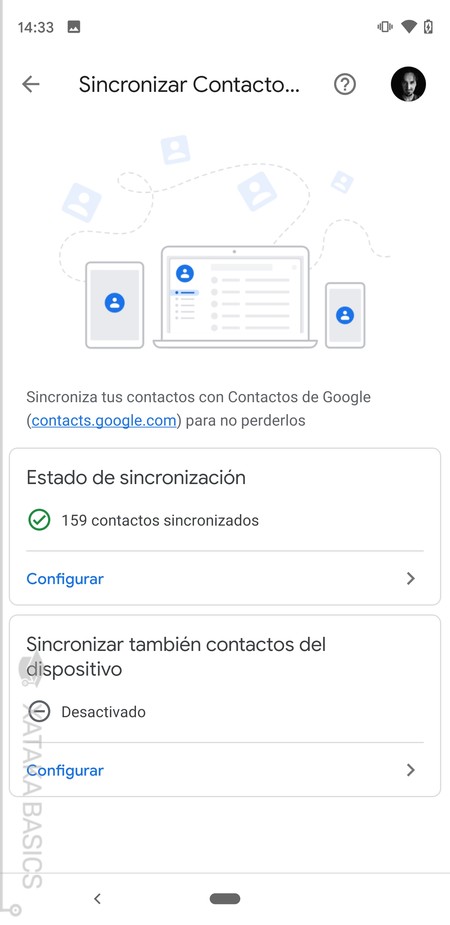
Aquí, de nuevo dependerá de la aplicación, pero por lo general deberías encontrar una opción para sincronizar tus contactos del dispositivo en tu cuenta de Google. El objetivo es que tus contactos queden sincronizados en la cuenta de Google que estés utilizando en tu móvil.
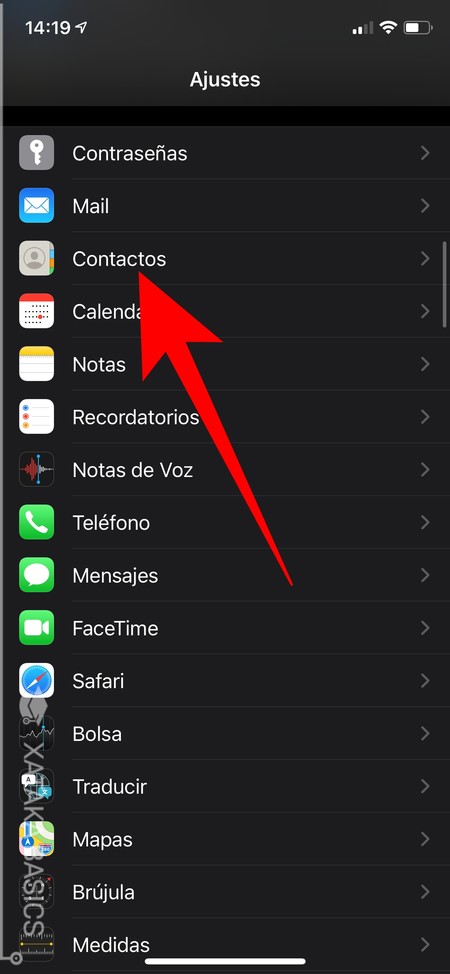
Una vez tengas los contactos sincronizados en tu cuenta de Google, toca ir al iPhone. Una vez en iOS, pulsa sobre la opción Contactos de los ajustes del teléfono para acceder a la página donde configurarlos. No está arriba del todo en los ajustes, y tendrás que bajar un poco para encontrarlo.
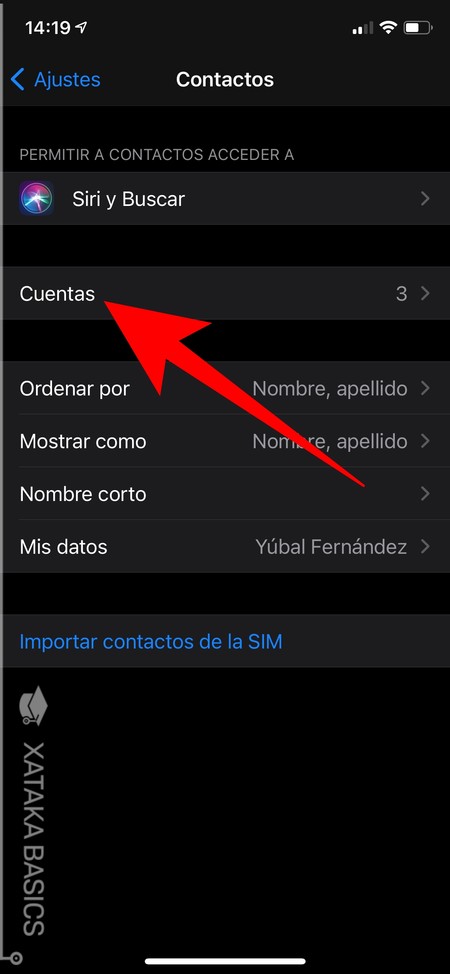
Una vez dentro de los ajustes de contactos, ahora tienes que pulsar en la opción de Cuentas que te aparece en segundo lugar.
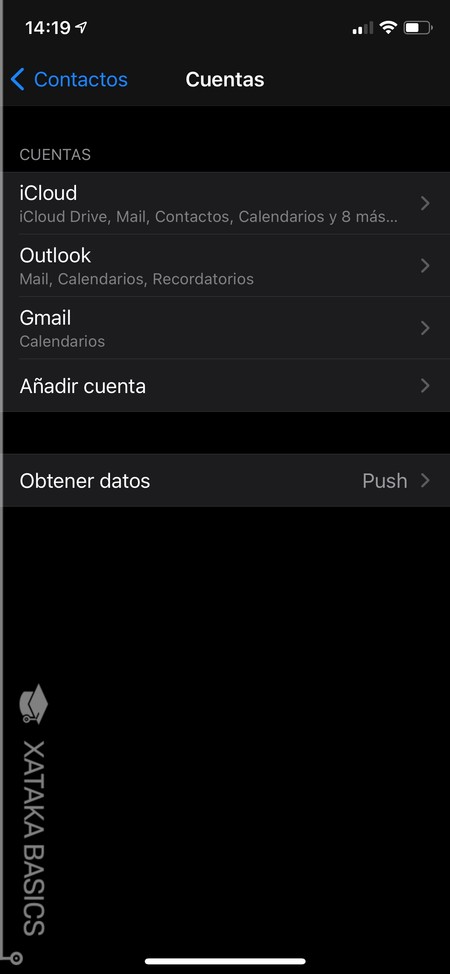
Entrarás en una página en la que puedes vincular cuentas externas para tener diferentes elementos sincronizados con tu móvil, como el calendario o los contactos. Aquí, pulsa en la opción de Añadir cuenta o Gmail. En añadir cuenta podrás añadir la de Gmail que utilizases en tu otro teléfono, y si ya lo tienes hecho o una vez lo hayas hecho, entonces pulsa en Gmail.
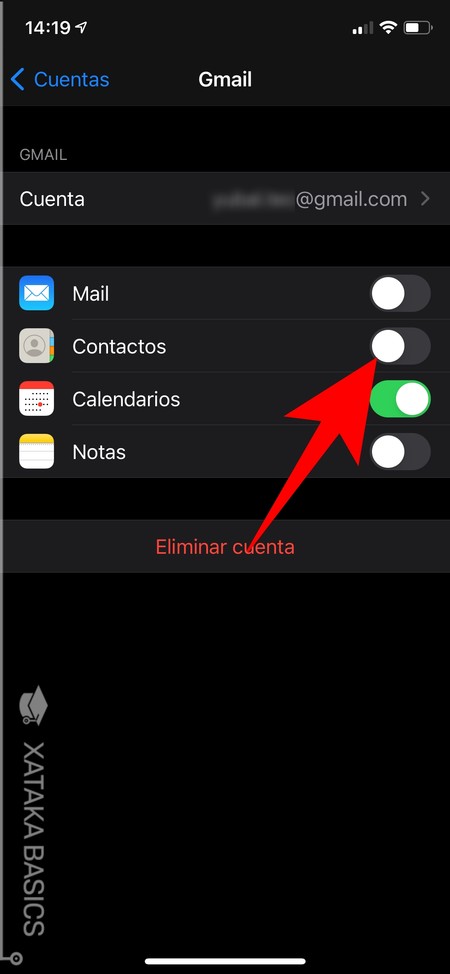
Cuando entres en las opciones de Gmail dentro de la categoría de Cuentas, entonces podrás decidir qué elementos quieres tener sincronizados. En esta pantalla, activa el interruptor de Contactos para que estos se sincronicen automáticamente en tu iPhone.
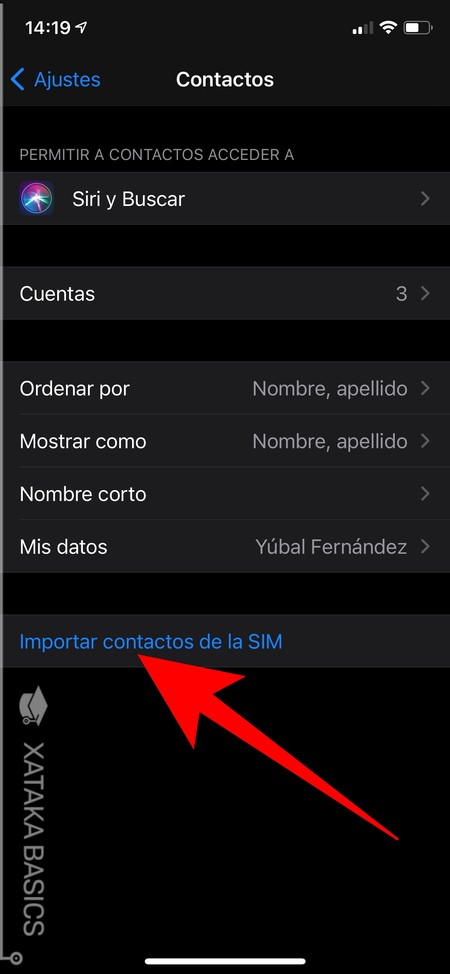
Y por cierto, en el caso de que los contactos estén en la SIM de tu móvil, dentro de los ajustes de Contactos vas a tener una opción llamada Importar contactos de la SIM, que los sincronizará automáticamente con tu móvil y tu cuenta de iCloud.
Después de pasar los contactos
Para terminar, hay una cosa que debes tener en cuenta, y es que quizá los contactos no se pasen con todos los datos optimizados. Esto quiere decir que cada móvil y aplicación de contactos los estructura de una manera, ya no solo nombre y teléfono, sino otra información adicional que puedas tener, y que quizá no se pase bien.
Por eso, lo recomendable es que después de pasar los contactos les pegues un repaso para ver si ha habido algún fallo o hay alguna información o dato que no ha pasado correctamente. Y de paso, al menos con los contactos más importantes, aprovecha opciones y nuevos campos que te puedan ofrecer Android o iOS y que tu anterior móvil no tenía.
En Xataka Basics | Contactos viejos WhatsApp: por qué es importante borrarlos y cómo hacerlos






Ver 0 comentarios